A ventoinha do Mac é um dos componentes mais importantes do computador e funciona discretamente em segundo plano para regular a temperatura e impedir que a máquina esquente demais. Na maioria das vezes, ela funciona automaticamente, rodando mais rápido quando o Mac trabalha de forma intensa e mais devagar quando ele não é muito exigido. Mas às vezes pode ser necessário assumir o controle dos ajustes da ventoinha.
Neste guia, explicaremos como o ajuste automático da ventoinha do Mac funciona e como alterá‑lo com segurança. Também veremos ferramentas especializadas, como o Macs Fan Control, um app que oferece controle preciso sobre o resfriamento do sistema e identifica motivos comuns de barulho excessivo da ventoinha. Vamos lá!
Por que pode ser necessário ajustar a velocidade da ventoinha do Mac?
De cara, é importante dizermos que a ventoinha do Mac se ajusta automaticamente. Ela liga sem nenhuma intervenção ou notificação e desliga quando atinge seu propósito. Para entender por que pode ser necessário gerenciar os ajustes da ventoinha no Mac, vejamos exatamente como ela funciona.
Como o ajuste automático da ventoinha funciona?
Normalmente, a ventoinha ajuda o Mac quando ele se encontra sobrecarregado. Quando você tem dezenas de apps abertos, a CPU roda cada vez mais rápido e gera mais calor no interior do Mac. É nessa hora que a ventoinha entra em ação para impedir que a temperatura fique alta demais e danifique o processador.
É também nesse momento que você se irrita com o barulho que ela faz. Isso explica por que tantas pessoas querem saber como ajustar a velocidade da ventoinha. Uma das soluções para acabar com esse barulho excessivo é encerrar os processos que estão sobrecarregando a CPU do Mac. Como pode ser difícil identificá‑los manualmente, recomendamos que você use um software autenticado pela Apple, o CleanMyMac. Pelo conveniente app na barra de menus, você monitora a carga da CPU e encerra os apps que consomem muitos recursos, o que reduz a velocidade da ventoinha e faz com que o Mac retorne ao silêncio habitual.
Obtenha uma avaliação gratuita do CleanMyMac e abra o app. Pressione Command + vírgula para abrir os Ajustes do app e clique na aba Menu. Selecione Ativar Menu para que um pequeno ícone de iMac apareça na barra de menus. Ao clicá‑lo, você verá um painel com uma visão detalhada do sistema. Conveniente, não?
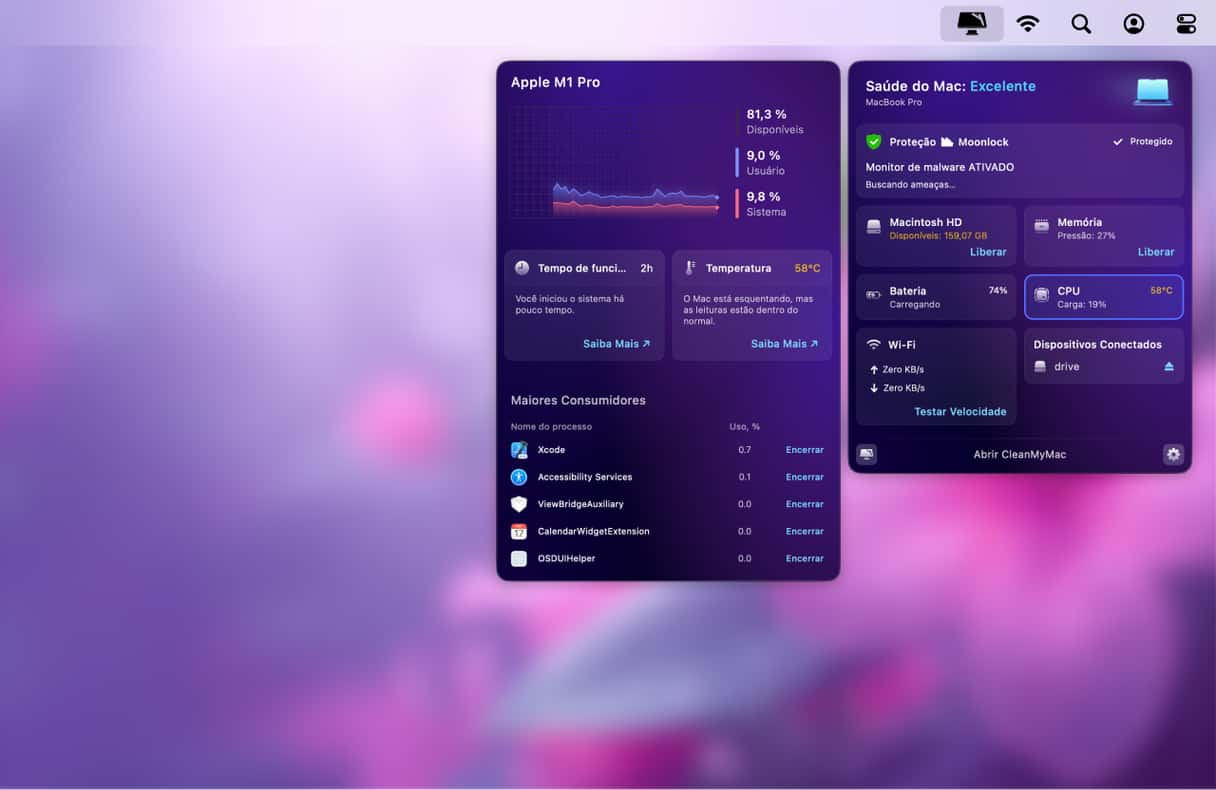
Se você não liga para o barulho da ventoinha, talvez queira aumentar a velocidade da ventoinha para ter mais poder de processamento no Mac. Continue lendo para descobrir como fazer isso.
Como controlar a velocidade da ventoinha no Mac?
Para acessar os ajustes da ventoinha do Mac, você precisa instalar o app Macs Fan Control do site oficial. Note que, por exigir acesso a funções de baixo nível do sistema, esse app não está disponível na App Store do Mac. A App Store tem regras que restringem os apps que interagem com o hardware do sistema e, como os apps de controle da ventoinha precisam de acesso mais profundo aos componentes (como sensores de temperatura e mecanismos de resfriamento), não é possível oferecê‑los nessa plataforma.
Mesmo assim, o Macs Fan Control continua sendo uma opção popular e de confiança. Ele oferece um conjunto abrangente de recursos:
- Monitoramento em tempo real da velocidade da ventoinha e dos sensores de temperatura. O Macs Fan Control permite que você veja a velocidade exata das ventoinhas do Mac, além de oferecer leituras das temperaturas de diversos sensores internos, incluindo CPU, GPU e unidades de armazenamento. Ele também é compatível com HDs e SSDs de terceiros que contam com S.M.A.R.T. (tecnologia de auto‑monitoramento, análise e diagnóstico). Dessa forma, mesmo que você tenha substituído o dispositivo de armazenamento original por algum de outra marca, ainda poderá ficar de olho na temperatura dele.
- Pré‑ajustes personalizados para a ventoinha. O app permite que você crie e salve ajustes personalizados, adequados a tarefas específicas. Por exemplo, você pode ter um pré‑ajuste para navegar no dia a dia, visando minimizar o barulho da ventoinha, e outro pré‑ajuste para editar vídeo e maximizar o resfriamento/desempenho. Com isso, você muda facilmente entre os diversos pré‑ajustes de acordo com o que você precisa.
- Controle de velocidade manual e baseado em sensor. É possível definir manualmente as rotações por minuto (RPM) das ventoinhas ou fazer com que a velocidade seja ajustada dinamicamente com base no sensor de temperatura. Por exemplo, você pode associar a velocidade da ventoinha à temperatura de um HD, o que garante que o sistema de resfriamento reaja precisamente e em tempo real aos níveis de calor, com o intuito de manter o desempenho ideal.
Como usar o Macs Fan Control
Depois de instalar o app no Mac, abra‑o.
Você verá a velocidade atual da ventoinha (ou ventoinhas) no Mac. A velocidade mínima aparece à esquerda. Por exemplo, a velocidade mínima da minha ventoinha esquerda é de 1250 RPM. Os números em negrito representam a velocidade atual das ventoinhas. À direita, você verá a velocidade máxima da ventoinha.

Se a temperatura da CPU estiver alta (mais de 80 graus), você precisará modificar a velocidade da ventoinha. Se a temperatura da CPU estiver baixa (a cerca de 45–50 graus) e as ventoinhas estiverem a pleno vapor, você também precisará alterar a velocidade. Veja como fazer isso:
- Abra o app Macs Fan Control e clique em Customizado à esquerda da ventoinha.
- Ajuste a velocidade da ventoinha e clique em OK.

- Você também pode selecionar “Valor baseado em sensor” para as duas ventoinhas e clicar em OK.

Agora, é provável que as ventoinhas estejam mais rápidas ou mais lentas do que antes (dependendo do que você tiver ajustado). Quando a CPU resfriar, não se esqueça de retornar os ajustes a Auto, para impedir que as ventoinhas funcionem desnecessariamente. Se você usar o Macs Fan Control para acelerar as ventoinhas, também será necessário selecionar Auto depois de resolver o problema.
Como desativar a ventoinha no Mac
Talvez você queira desligar a ventoinha do Mac quando ela estiver fazendo muito barulho. Mas isso não é recomendável, já que o interior do computador pode ficar demasiadamente quente. Caso queira desligá‑la mesmo assim, siga os passos abaixo:
- Desligue o Mac e desconecte‑o da tomada.
- Mantenha as teclas Shift + Control + Option e o botão de força pressionados por 10 segundos.
- Ligue o Mac.
_1678462482.png)
Esses passos redefinem o SMC (Controlador de Gerenciamento do Sistema), responsável por gerenciar os componentes físicos, como ventoinha, bateria, temperatura, etc. Esse processo redefine a ventoinha e faz com que ela fique silenciosa novamente. Ele serve para a maioria dos modelos de Mac. Se você tem um Mac não portátil ou um Mac com Apple Silicon ou chip T2, consulte este artigo da Apple para ver os passos específicos.
A ventoinha continua barulhenta?
Se a ventoinha continua fazendo muito barulho, ainda há algumas coisas que você pode fazer:
- Melhore a circulação de ar e sempre use o computador sobre uma superfície plana para evitar que ele sobreaqueça.
- Identifique e encerre os apps que estão consumindo muitos recursos do sistema. Consulte a aba CPU do app Monitor de Atividade.
- Libere espaço no Mac. Um disco cheio sobrecarrega o processador do Mac e faz com que a ventoinha dispare.
Para ver mais dicas, confira este artigo sobre a correção de problemas relacionados à ventoinha no MacBook.
Agora você já sabe por que a ventoinha do Mac fica barulhenta e o que fazer para gerenciá‑la. Tome cuidado para não interferir demais, já que a ventoinha se ajusta automaticamente. Mas você pode monitorar o desempenho para saber quando é preciso soar o alarme.






